1、按下键盘的上下方向键↑↓,可以将时间线移动到过渡转场位置,按住键盘的shift+←。
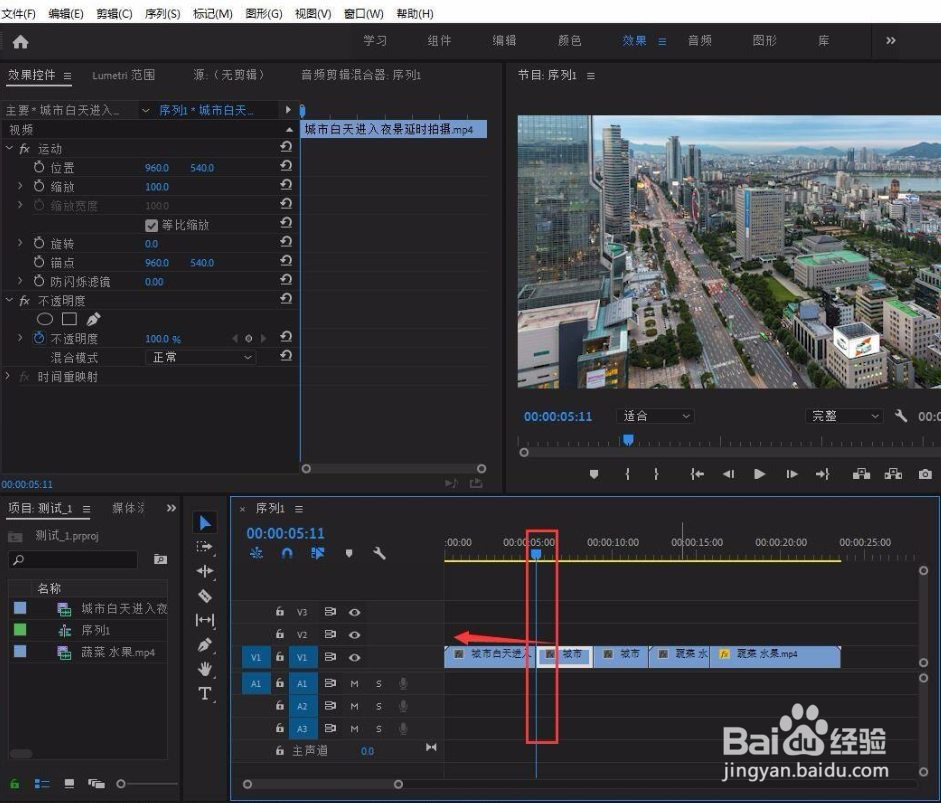
2、这样我们的时间线就在思凳框酣转场位置,向后移动五帧,点击剪切工具快捷键C,进行剪切,或者按下Ctrl+K快速剪切。
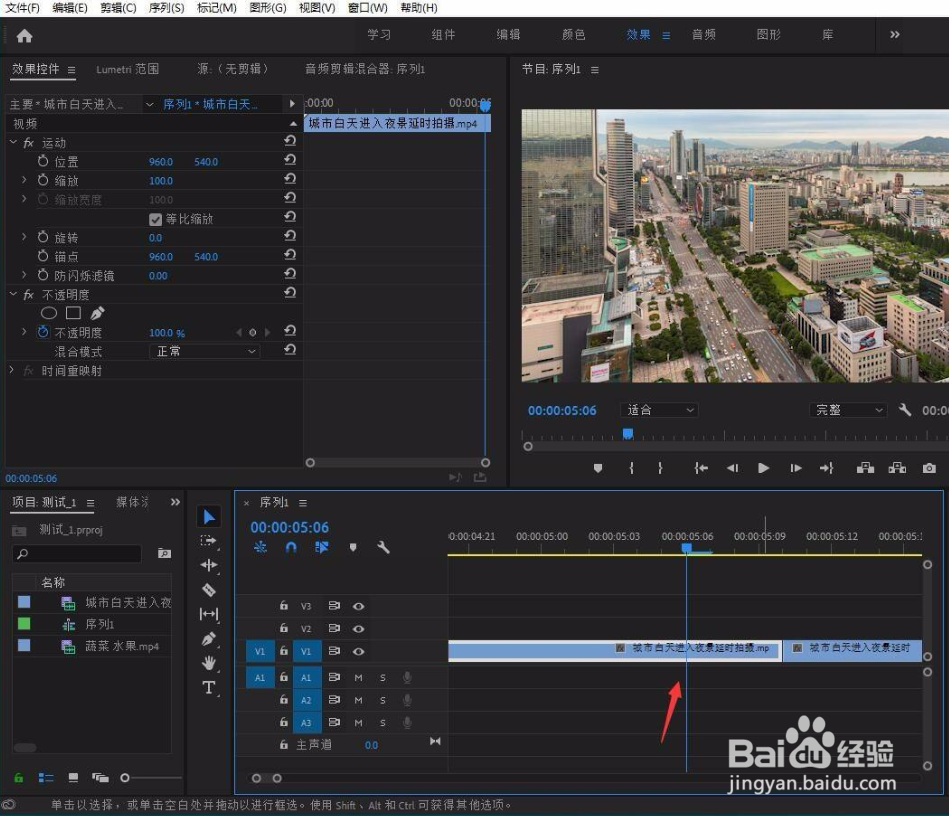
3、这时,我们再次按两下键盘的Shift+→,向前移动10帧,也就是转场位置向前移动5帧。

4、再次按下快捷键进行剪切。
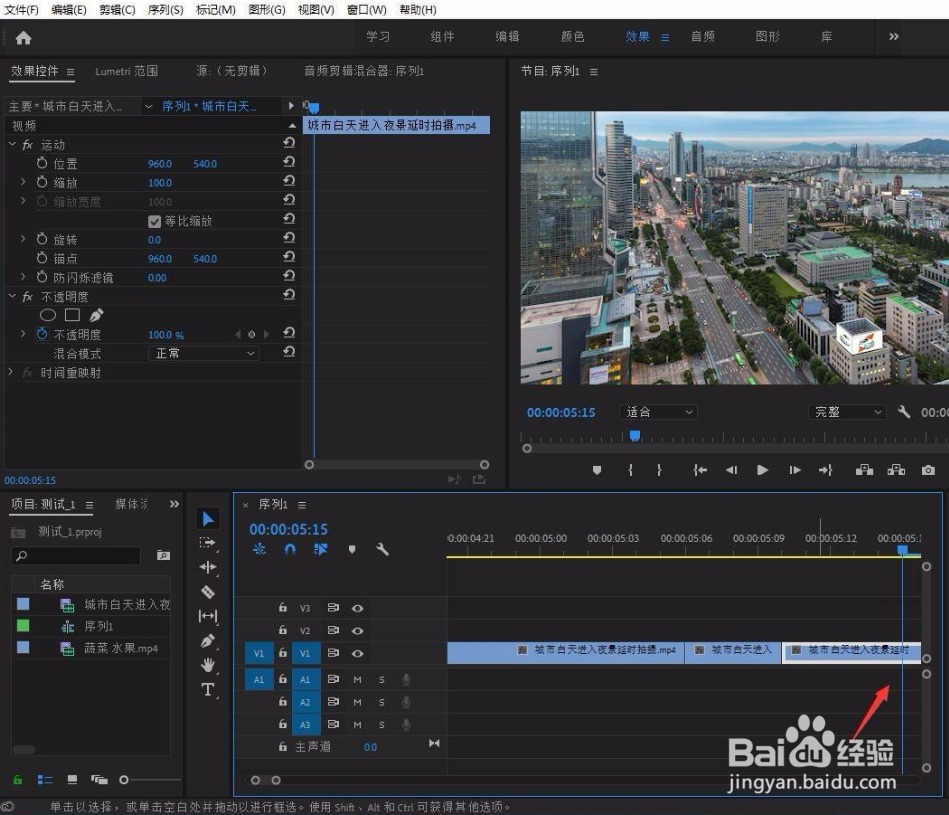
5、框选刚刚两个裁切出来的视频片段,点击鼠标右键。

6、选择嵌套。

7、修改嵌套名称或者不修改都可以,点击确定。

8、在效果预设中,点击选中想要添加的酷炫抖动转场效果,拖入到刚刚所创建的嵌套当中。

9、我们按下空格键,将可以看到当前所添加的酷炫抖动效果了。
